I dag holder programmerne, der kaldes internetbrowsere, ikke op med at vokse, både med hensyn til magt, funktionalitet, sikkerhed og brugere. Ikke forgæves, disse bruges allerede utydelig mynte både på desktops og mobile enheder med Chrome ved roret.
Faktisk når vi henviser til dette forslag fra søgegiganten, henviser vi faktisk til flagskibsbrowseren i lang tid. Dette skyldes primært dets enorme markedsindtrængning, langt over 50% af den globale anvendelse. Og det er, at denne browser er udviklet af Google er den mest anvendte i hele verden og langt.

Man kan sige, at dette er et program, der faktisk er en af de første applikationer, som brugerne downloader og installerer på deres computere. På samme måde er det også et af de programmer, hvor vi bruger mest tid på den daglige basis med computeren. Herfra kan vi udføre alle slags internet- relaterede opgaver. Som de fleste af sine konkurrenter, Google Chrome er en gratis browser og er tilgængelig til ethvert operativsystem.
Chromes funktionalitet og sikkerhed er meget vigtig
Sig, at fra dette program, så længe vi har en internetforbindelse, kan vi udføre alle mulige opgaver. Fra download af programmer til at spille spil, arbejde i skyen, dele alle slags data eller interagere med andre brugere. Desuden forsøger programudviklerne at gøre tingene meget lettere for os. Som de fleste af jer allerede ved førstehånds, besøger vi herfra tusindvis af forskellige hjemmesider, som vores fra SoftZone .
Som med de fleste af denne type forslag tager udviklerne sig meget af brugernes oplevelse. Her spørgsmål som funktionalitet, sikkerhed og grænseflade som sådan kommer i spil. Derfor kan man sige, at de nuværende webbrowsere er fulde af interessante funktioner, der forsøger at forbedre brugeroplevelsen. Da disse programmer er et af de mest anvendte dagligt, hvordan kunne det være ellers, øges deres kompleksitet baseret på opdateringer og nye versioner.
På grund af alt dette er det en kendsgerning, at disse programmer tilbyder os i stigende grad flere funktioner og funktioner for at tilpasse os til aktuelle tider. Til gengæld er brugerne i stigende grad krævende i denne henseende, især hvis man tager højde for det brede udvalg af produkter, vi har ved hånden. Men blandt de mange funktioner, vi finder, er bogmærkerne et af de elementer, vi bruger mest i disse programmer.
Hjælpeprogram til Chrome-bogmærker
Som du sikkert ved, har vi takket være disse specifikke elementer muligheden for at gemme på en enkel måde de websteder, som vi finder interessante. Vi kan også få adgang til dem på flere måder, f.eks. Via bogmærker menuen på programknappen.
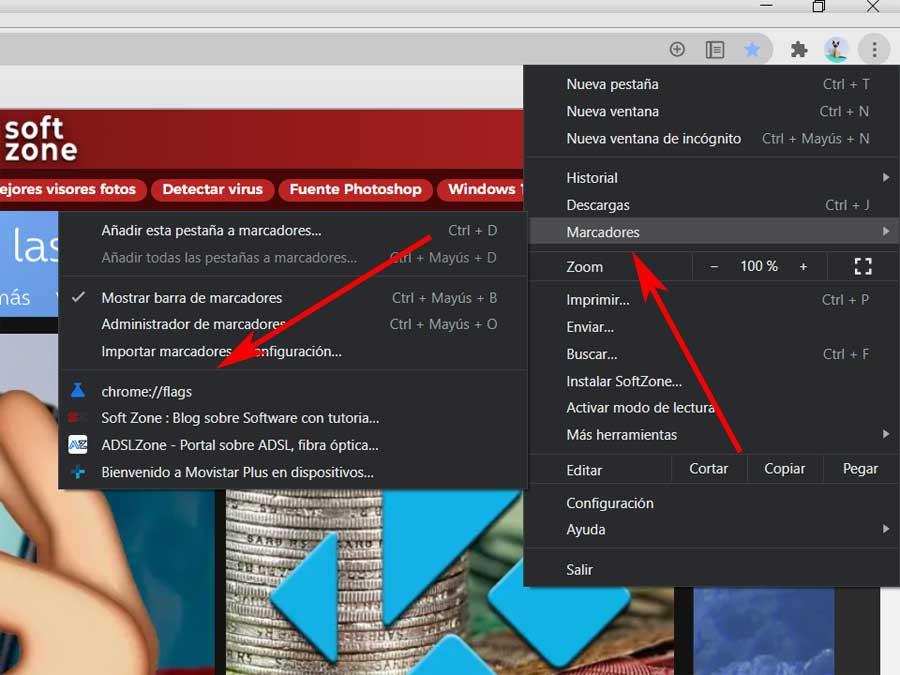
Derfor disse elementer, som vi gemmer i Internetsøgning sessioner, kan vi genindlæse og se senere, om vi vil. Det er værd at nævne, at disse lagrede links er beregnet til, at vi besøger dem oftere end andre. Samtidig undgår det, at vi bliver nødt til at huske dem for at bruge dem senere.
Selvfølgelig vokser disse markører, som vi taler om, over tid i antal og når tusinder af dem. Derudover kan mange være meget vigtige for os, så det kan blive et klart problem at miste dem pludselig. Det er for alt dette og for at undgå fremtidige problemer, at vi vil vise dig, hvordan du laver en sikkerhedskopi af disse elementer i Chrome. Dette er en kopi af dem alle, som vi for eksempel sikkert kan spare på en USB-hukommelse hvis vi har brug for at gendanne dem en dag. Det tilrådes også at gøre det samme med jævne mellemrum
Samtidig skal det tages i betragtning, at disse elementer er gemt i vores Google-konto i Chrome. Derfor, hvis vi skifter udstyr, skal du blot indtaste legitimationsoplysninger for det samme. Men selvfølgelig har vi muligvis ikke adgang til disse konti, så lad os se en anden løsning.
Sådan sikkerhedskopieres Chrome-bogmærker
På denne måde, i tilfælde af at vi på grund af et problem ikke har adgang til browseren fra den gigantiske Google, eller vi mister vores konto, mister vi ikke bogmærkerne. Dette er noget, der bliver særlig vigtigt, hvis der er mange elementer af denne type, som vi har akkumuleret gennem årene. Derfor vil vi fortælle dig, at Chrome selv tillader os at gemme dem i en enkelt fil i HTML-format .
Specifikt er dette, hvad vi skal vise dig nedenfor og således være i stand til at lave sikkerhedskopier af disse bogmærker, som vi taler om. Dette er også et kraftfuldt program, der i høj grad letter oprettelsen af en sikkerhedskopi af disse elementer. Til dette vil vi bruge en enkelt HTML-fil at vi kan gemme et sikkert sted. På samme måde, hvis vi har brug for det, kan den samme fil importeres til en hvilken som helst anden browser eller Chrome-profil som vi har.
Til dette er den første ting, vi vil gøre, at få adgang til browseren som sådan og klikke på menuknappen, der er placeret i det øverste højre hjørne af grænsefladen.
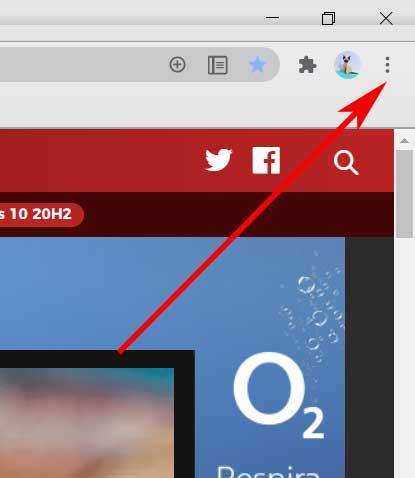
Klik derefter på rullelisten, der vises, på bogmærkeindstillingen og bogmærkestyring. På samme måde, så alt er mere direkte, har vi muligheden for at bruge tastekombinationen Ctrl + Shift + O. At sige, at dette vil give os vej til et nyt vindue, hvor vi kan se alle de URL'er og mapper, der med tiden, vi har opbevaret. Som vi siger, nogle gange kan disse markører tælles i tusinder, deraf deres betydning.
Når vi er her, skal vi klikke igen på . der er repræsenteret af tre prikker øverst til højre. Vi finder dem ved siden af det søgefelt, som Chrome foreslår. I den nye rulleliste, der vises på skærmen, kan vi nu vælge indstillingen Eksporter bogmærker.
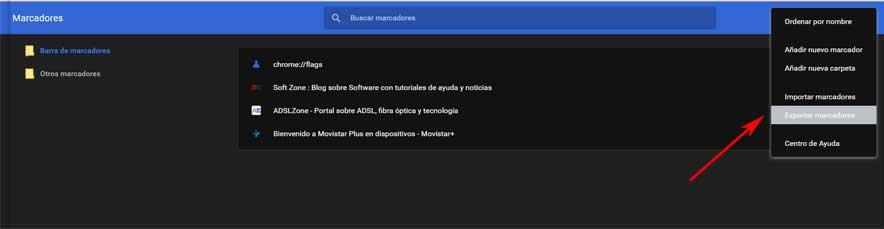
I det præcise øjeblik vil vi finde et nyt vindue der svarer til System File Explorer. Dette giver os mulighed for at specificere diskplaceringen, hvor vi gemmer alle bogmærker som en fil i HTML-format. Det tilrådelige i dette tilfælde er at gemme filen i en anden enhed det er ikke den samme, som vi har webbrowseren i.
Administrer og gem bogmærker i Chrome med udvidelser
På samme måde har vi muligheden for at bruge nogle udvidelser i Google-browseren til disse opgaver, som vi fortæller dig om.
Atavi
Her finder vi en bogmærkehåndtering, der kan administrere og gemme disse elementer hurtigt og nemt. Dermed, Atavi erstatter Chrome-funktionen med disse mere visuelle bogmærker, så vi kan styre dem.
Dewey bogmærker
Dette er en anden interessant Chrome-udvidelse til at gemme og administrere disse elementer, som vi taler om. På denne måde kan vi få adgang til dem ved at filtrere dem efter mapper , titel, dato eller brugerdefinerede etiketter.
PolyMarks
På den anden side finder vi dette andet lignende forslag, der giver os mulighed for at tilføje nogle eller alle de åbne faner til en personlig liste over bogmærker. På denne måde lagrer og administrerer vi dem på den bedste måde. Det anbefales, at vi registrerer os for at have en konto, hvor disse varer er gemt.
